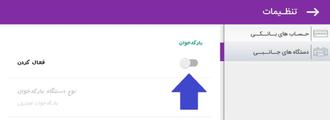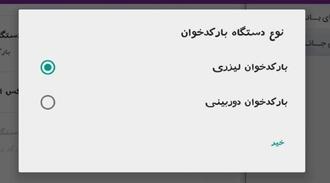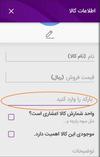نرم افزار حساب و کتاب در نسخه جدید (1.2)، امکانات مربوط به بارکد کالا را نیز در خود دارد.
برای استفاده از این امکانات دو راه پیش بینی شده است:
- اتصال و استفاده از دستگاه های بارکد خوان لیزری با استفاده از کابل OTG
- استفاده از دوربین تبلت به جای بارکد خوان
استفاده از بارکد 3 گام دارد:
گام اول: انتخاب نوع بارکد خوان
- در تنظیمات دستگاه های جانبی در بخش تنظیمات طبق تصویر زیر فعال سازی بارکد را انجام دهید.
تصویر تنظیمات دستگاه های جانبی
- سپس نوع آن را از بین بارکد خوان دوربین و لیزری انتخاب کنید
تصویر انواع بارکد خوان
* توجه کنید آیکن ![]() در همه قسمتهای برنامه برای استفاده از بارکد خوان دوربینی می باشد.
در همه قسمتهای برنامه برای استفاده از بارکد خوان دوربینی می باشد.
گام دوم : تعریف و تخصیص بارکد برای کالاها
- پس از تنظیمات، به بخش کالاها/خدمات، بروید
- در قسمت «اطلاعات کالا» طبق شکل زیر گزینه ای برای وارد کردن بارکد اضافه شده است.
تصویر تعریف بارکد کالا
- در این قسمت به صورت دستی، با استفاده از بارکد خوان لیزری و یا حتی با زدن بر روی
 با استفاده از دوربین گوشی می توانید بارکد کالاهای خود را تعیین کنید.
با استفاده از دوربین گوشی می توانید بارکد کالاهای خود را تعیین کنید. - سپس دکمه ذخیره یا تیک را بزنید
گام سوم: افزودن کالا با بارکدخوان به فاکتور
در نوار بالای بخش فروش علامت جستجو طبق شکل زیر نمایش داده می شود. در صورتی که از بارکد خوان لیزری استفاده می کنید
تصویر بخش فروش با دکمه جستجو
- بر روی دکمه جستجو ضربه بزنید
- سپس دستگاه بارکد خوان را روی بارکد کالا بگیرید تا کد آن خوانده شود.
- به صورت خودکار کالای مورد نظر شما به فاکتور اضافه خواهد شد و یا دیالوگهای مربوطه برای اضافه کردن کالا به فاکتور نمایش داده خواهد شد.
در حالتی که در تنظیمات، استفاده از دوربین را انتخاب کرده باشید، دکمه ![]() در نوار بالا ظاهر خواهد شد که برای خواندن بارکد کالا بر روی این دکمه ضربه بزنید.
در نوار بالا ظاهر خواهد شد که برای خواندن بارکد کالا بر روی این دکمه ضربه بزنید.